Organizačný režim je integrovaný s Emacsom od verzie 22.2 a XEmacsom od verzie 22.1. Tento krátky sprievodca vám pomôže rýchlo začať používať Emacs a režim Org.
V porovnaní s mnohými inými programami potrebujete vedieť viac, aby ste Emacs dobre používali. V Emacse musíte používať veľa skratiek. Zo začiatku vás to bude frustrovať, ale čoskoro zistíte, že dokážete viac s menším počtom kliknutí myšou.
Všetko, od otvorenia súboru až po jeho uloženie, je možné vykonať pomocou myši a niekoľkých kliknutí na ponuky. Postupom času sa však naučíte, že skratky a písanie bez použitia rúk sú spôsoby, ako ísť.
Kľúčové skratky
Vzhľadom na veľkú závislosť od dvojitých skratiek využíva Emacs Control-X Control-F a Control-X Control-S namiesto konvenčnejších Alt-F a Alt-S. Na prvý pohľad sa to môže zdať neintuitívne, ale rýchlo sa prispôsobíte.
Pozrime sa na niektoré z kľúčových skratiek alebo konvencií, ktoré budeme používať pri práci s EMACS:
- M – Alt (To preto, že v starých dobrých časoch mechanických klávesníc sa to označovalo ako Meta.)
- C - Kláves Control alebo jednoducho 'Ctrl'
- S – Posun
- C-x f – To znamená stlačiť a podržať ovládač a x. Potom obe pustite a stlačte f.
Inštalácia Emacsu na Debian/Ubuntu
Inštalácia Emacsu v Ubuntu je len otázkou napísania príkazu:
$ sudo apt-get nainštalovať emacsNech je inštalácia akokoľvek jednoduchá, hlavnými úlohami je konfigurácia a učenie sa pracovať s EMACS. Existuje konfiguračný súbor, ktorý musíme upraviť. V systémoch Linux je umiestnenie tohto súboru ~/.emacs.
Praktické s režimom Org
Teraz, keď máme Emacs na palube, začnime s ním pracovať. Zatiaľ sa sústreďme na nasledujúce skratky:
- C-x C-s – Na uloženie dokumentu
- C-x C-f – Otvorenie dokumentu
Spustíme EMACS a otvoríme nový dokument s C-x C-f a pomenujeme ho „demo1.txt“. Teraz sa zobrazí nová prázdna tabla.
Teraz Emacs netuší, že pracujete na súbore Org. Označí ho ako textový súbor:
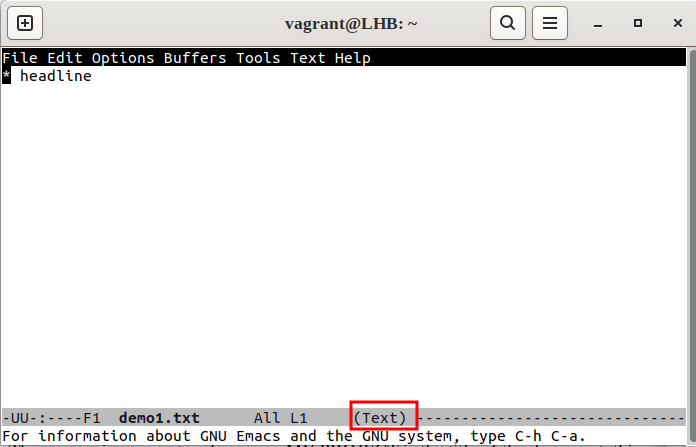
Povoľme režim organizácie pre náš súbor „demo1.txt“ stlačením klávesu M-x(Alt – x) a následným vstupom do režimu organizácie, ako je uvedené nižšie:
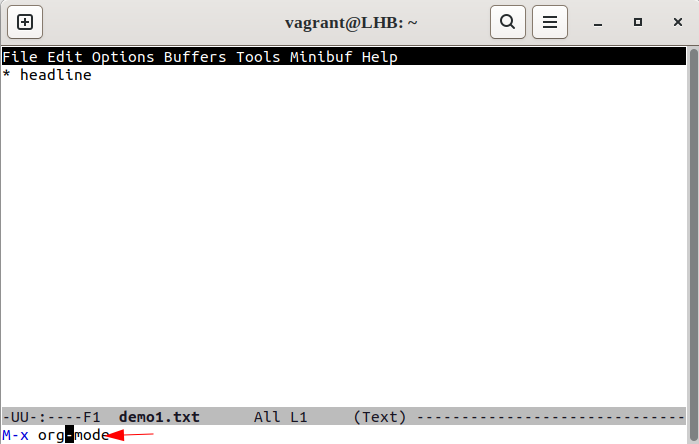
Štítok v spodnej časti by mal teraz zobrazovať (Org):
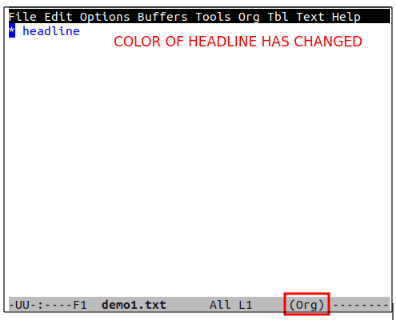
Pri ďalšom otvorení tohto súboru sa však znova zobrazí ako textový súbor:
Teraz, aby Emacs vždy spracoval ako dokument Org, napíšte „-*- mode: org -*-‘“ na začiatku dokumentu:
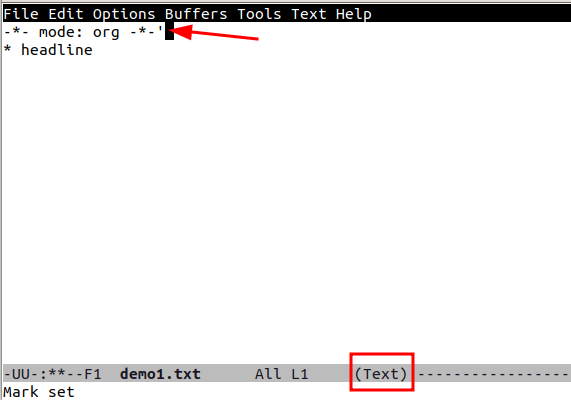
Predovšetkým sa tým nastaví režim organizácie pre tento dokument bez ohľadu na príponu súboru. Uložme náš súbor stlačením C-x C-s a znova ho otvorme:
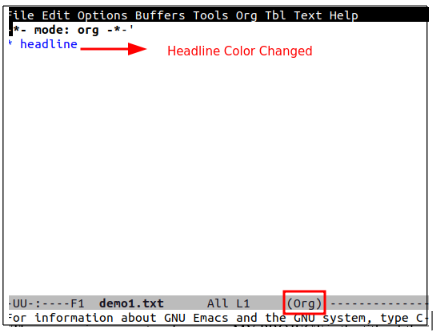
Teraz, ako vidíte, sa súbor automaticky otvorí v režime Org.
V ďalšej časti vám ukážeme, ako upraviť konfiguráciu Emacsu tak, aby bol režim Org vždy dostupný na použitie so súbormi „.org“.
Konfigurácia EMACS pre režim ORG
Otvorte konfiguračný súbor emacs „.emacs“. Môžete ho otvoriť pomocou samotného Emacsu zadaním C-x C-f alebo akéhokoľvek iného editora. Teraz do nej vložte nasledujúci obsah:
;; - * - režim: elisp - * -;; Zakázať splash obrazovke ( do povoliť to znova, nahraďte t s 0 )
( setq inhibovať-splash-screen t )
;; Povoliť prechodný režim značiek
( prechodný-mark-mode 1 )
;;;; Konfigurácia režimu organizácie
;; Povoliť režim organizácie
( vyžadovať 'org)
;; Nastavte režim Org tak, aby fungoval so súbormi končiacimi na .org
;; (pridať do zoznamu ' auto-mode-alist '('\\.org$' . org-mode))
;; Vyššie uvedené je predvolené v nedávnom emacsen
Poznámka: Kombinácia kláves C-x C-f aktivuje funkciu hľadania súboru, ktorú možno použiť na vytvorenie nového dokumentu alebo na prístup k predtým uloženému dokumentu.
Nakoniec reštartujte Emacs, aby ste aktivovali režim Org pre všetky súbory „.org“.
Začíname s režimom organizácie
Zatiaľ sme nakonfigurovali Emacs na prácu s dokumentmi typu Org. Teraz to môžeme použiť. Najprv sa pozrime na obrys. Použitie osnovy je skvelý spôsob, ako usporiadať nápady pri písaní poznámok alebo písaní práce.
Vstavanou funkciou Emacsu je režim osnovy. Môžeme ho použiť na usporiadanie textu do jednotlivých záznamov. Každý záznam sa skladá z nadpisu a tela. Okrem toho môžu byť tieto položky vnorené, aby sa vytvorila stromová štruktúra hierarchických informácií.
Pridanie úvodnej časti
Vytvorte nový textový súbor (C-x b), uložte ho ako „demo2.org“ a zadajte doň nejaký obsah. Začnime pridaním nadpisu a zažalovaním značky #+title:
# +názov: Môj projekt 1Nemusíme sem pridávať „-*- režim: org -*-“, pretože sme už upravili konfiguračný súbor Emacs. Význam značky -*- mode: org -*- je už diskutovaný. Teraz pridajte meno autora pomocou značky #+author:
# +autor: LinuxHintPodobne používame #+ dátumovú značku na pridanie dátumu sem:
# +dátum: 2023 -02-06Práca s nadpismi
Teraz sem dajme nejaké nadpisy. Aby sme to dosiahli, musíme použiť jednu alebo viac hviezdičiek.
* Toto je * Tučný nadpis *** Toto je / kurzíva / Podnadpis *
Predovšetkým môžeme text upraviť aj pomocou *tučného*, /kurzíva/, _podčiarknuté_ alebo =slovne=.
Ak riadok nezačína hviezdičkou, považuje sa za obsah nadpisu nad ním. Pridajme nejaký text k našim predchádzajúcim nadpisom:
* Toto je * Tučný nadpis *Toto je obsah čistého textu.
** Toto je / kurzíva / Podnadpis *Toto je ďalší obsah vo forme čistého textu.
V tomto príklade je riadok „Toto je nadpis“ hlavným textom „Nadpis 1“. Podobne „Toto je podnadpis“ je hlavný text pre „Podnadpis“.
Všimnite si, že „Nadpis 1“ je strom a nasledujúce podnadpisy sú jeho vetvy. Konáre a telo môžeme poskladať okolo stromu, aby sme ho skryli pred priamym pohľadom.
Nadpis môžeme tiež rozbaliť umiestnením kurzora na nadpis a zadaním klávesu TAB alebo Shift-Tab.
Hráme sa so zoznamom
Urobme si teraz zoznam. Vytváranie zoznamov je vynikajúci spôsob, ako si usporiadať myšlienky a zostať v poriadku. Okrem toho tento druh poznámok pomáha udržiavať široký rozhľad.
Často potrebujeme vložiť jednoduchý neusporiadaný zoznam do obsahu podstromu, ktorý nie je prvkom/uzlom samotnej stromovej štruktúry dokumentu. Na tento účel môžeme jednoducho začať riadok znamienkom mínus (-) alebo znamienkom plus (+):
* Neusporiadané zoznamy- Prvý prvok nezoradeného zoznamu.
- Druhý prvok neusporiadaného zoznamu:
+ Prvý podprvok neuradeného zoznamu.
+ Druhý podprvok neusporiadaného zoznamu.
Použite M-Return na vloženie ďalšej položky zoznamu. Organizačný režim automaticky pridá – alebo + na začiatok nasledujúcich položiek zoznamu.
Prejdime k zoradenému zoznamu. Začať riadok s „1“. alebo „1)“ vytvorí usporiadaný zoznam; stlačenie M-Return vloží ďalšiu položku a spôsobí, že organizačný režim automaticky očísluje položky v zozname:
* Objednané zoznamy1 . Prvý objednaný zoznam
2 . Druhý zoradený zoznam
- Prvý neusporiadaný prvok v Zoznam.
- Druhý prvok neusporiadaného zoznamu v zoznam:
1 ) Prvý zoradený prvok v nezoradenom zozname.
2 ) Druhý usporiadaný prvok v nezoradenom zozname.
Rovnako ako neusporiadaný zoznam, použite M-Return, aby sa v organizačnom režime automaticky očíslovala každá po sebe idúca položka v zozname.
A čo hypertextové odkazy?
Môžeme tiež pridať klikateľné odkazy v režime Org. Môžeme jednoducho vložiť odkazy ako obvykle:
*Príklad hypertextového odkazu< a href = 'https://www.linuxhint.com/' > https://www.linuxhint.com < / a >
Nakoniec náš súbor „demo2.org“ vyzerá asi takto:
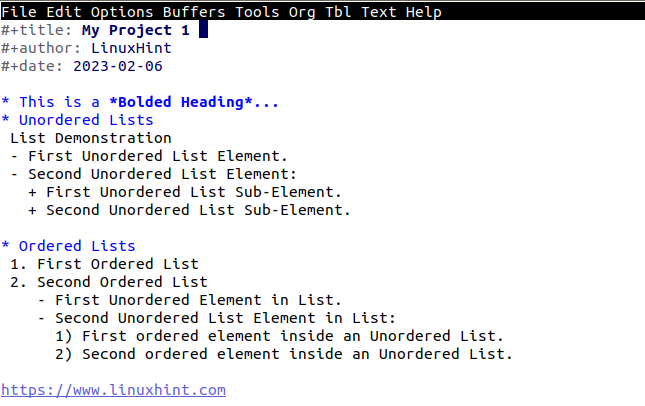
Záver
Nie je žiadnym prekvapením, že opísanie všetkých funkcií Org – vrátane tých na tvorbu, analýzu a prepojenie častí zdrojového kódu v dokumente – môže byť náročné úsilie. V tomto článku sme len načrtli povrch toho, čo s tým môžete robiť.